Etapes clés de création d'un chantier/projet sur BatiScript
Vous êtes un professionnel du bâtiment, de l'immobilier ?
La notion de chantier vous parlera. Si vous êtes d'un autre secteur, vous pouvez tout aussi bien associer le terme "chantier" à "projet".
Le chantier ou projet sera le coeur de vos travaux. Pour chaque chantier/projet, vous retrouverez à la fois tous vos fichiers, Armoire à plans rangés par catégories possibles, mais aussi tous les modules que vous aurez acquis.
Dans chaque chantier, vous pourrez gérer vos OPR, vos Livraisons, vos Grilles de Cotation, vos Comptes Rendus etc.
Pour créer votre chantier, il nécessite d'avoir déjà effectué d'autres actions au préalable, nous vous laissons prendre en compte ces informations ci-dessous.

Ces étapes peuvent être réalisées uniquement depuis un navigateur internet, et dans certains cas avec l'application BatiScript sur Windows. Elles ne sont pas réalisables depuis l'application BatiScript Mobile (sur Android ou iOS)
1ère étape : Disposez d'un compte BatiScript
Pour avoir un compte BatiScript, il y a deux possibilités :
- Vous ne disposez d'aucune licence, contactez notre service commercial pour obtenir une version de démonstration et/ou acheter votre licence
- Votre entreprise dispose déjà de BatiScript :
- Soit vous êtes un utilisateur et vous n'avez pas les droits pour créer votre chantier/projet, un administrateur BatiScript de votre société ou société partenaire doit changer votre statut et vous passer en "Manageur". En cas de doute, contactez-nous en créant un nouveau ticket.

Plus d'informations ici :
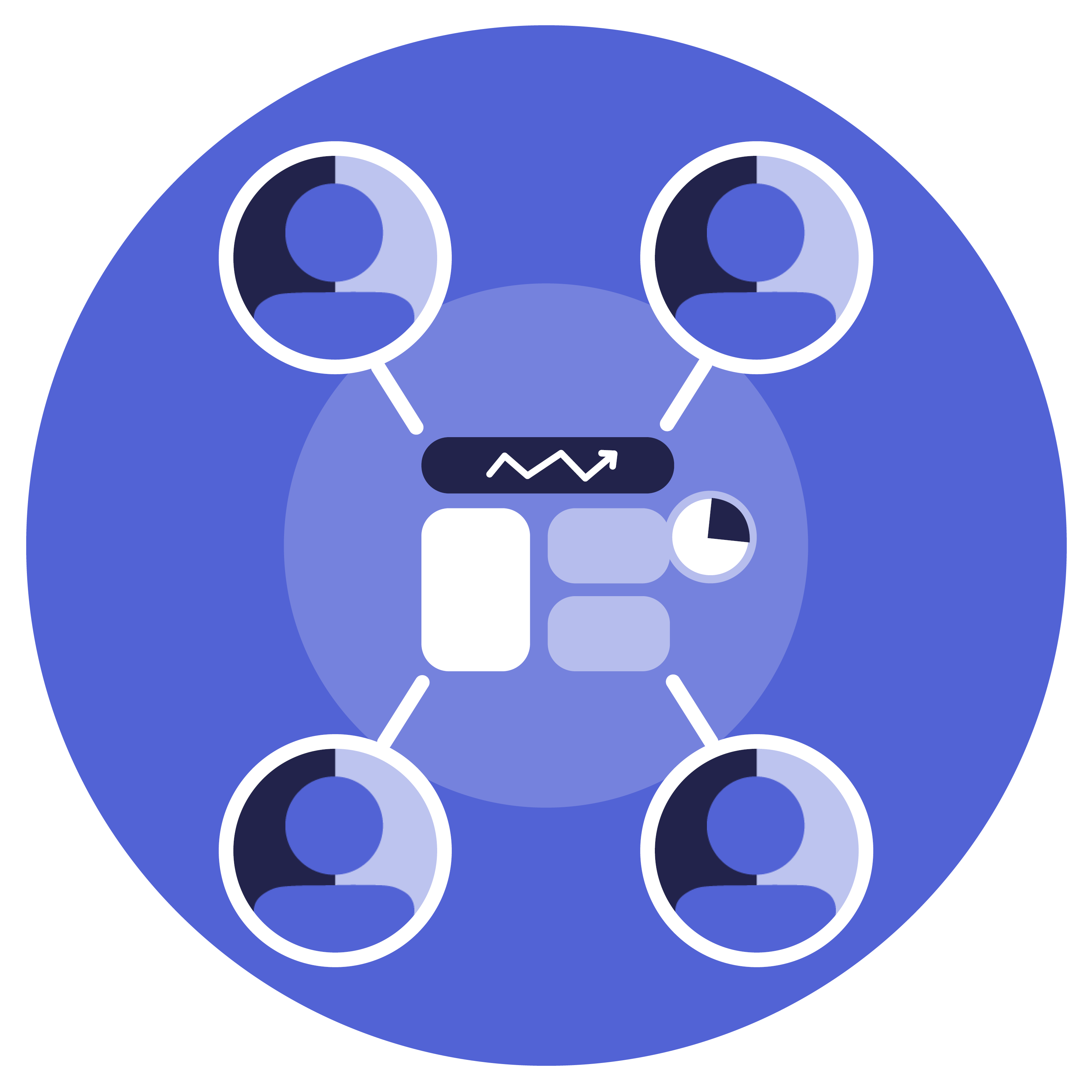 2e étape : Inviter tous les utilisateurs qui devront intervenir sur votre chantier
2e étape : Inviter tous les utilisateurs qui devront intervenir sur votre chantier

RDV ici : https://licences.batiscript.com
Vous ne serez peut-être pas le seul/la seule à gérer et intervenir dans ce projet.
Que ce soit des collaborateurs.trices internes ou externes, vous devez vous assurer d'intégrer toute l'équipe qui aura besoin de pratiquer aussi BatiScript.
Répétez donc les étapes décrites dans l'article de création d'utilisateur, pour toutes les personnes qui doivent intervenir sur votre chantier.

Autres informations importantes :
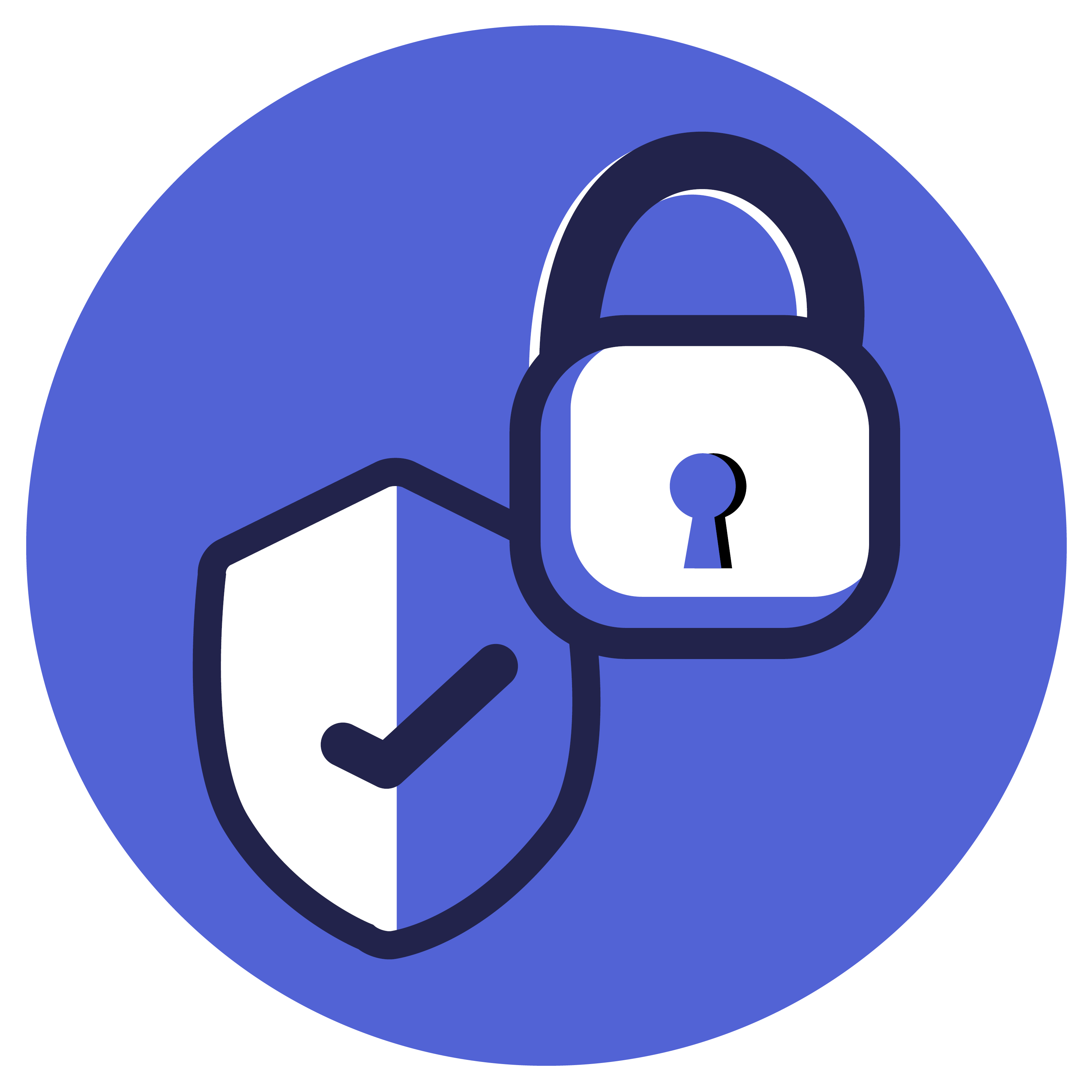 3e étape : Affecter à vos utilisateurs une licence
3e étape : Affecter à vos utilisateurs une licence
Comme vu au tout début, vous avez acquis des licences BatiScript. Celles-ci permettront à vos utilisateurs et vous d'avoir accès aux modules une fois que vos chantiers seront créés.
Il est indispensable qu'un utilisateur dispose d'une licence sur BatiScript pour pouvoir interagir sur un chantier.
Pour affecter vos licences à vos utilisateurs, vous trouverez toutes les informations sur cette page.

A noter, si vous avez des utilisateurs externes à votre entreprise, il n'est pas forcément nécessaire de leur affecter une licence, car ils peuvent avoir une licence par leur propre moyen. Voir l'article sur le partage de licence pour plus d'informations. Et sur les sous-traitants : Affecter l'utilisateur sous-traitant à son entreprise, lots etc
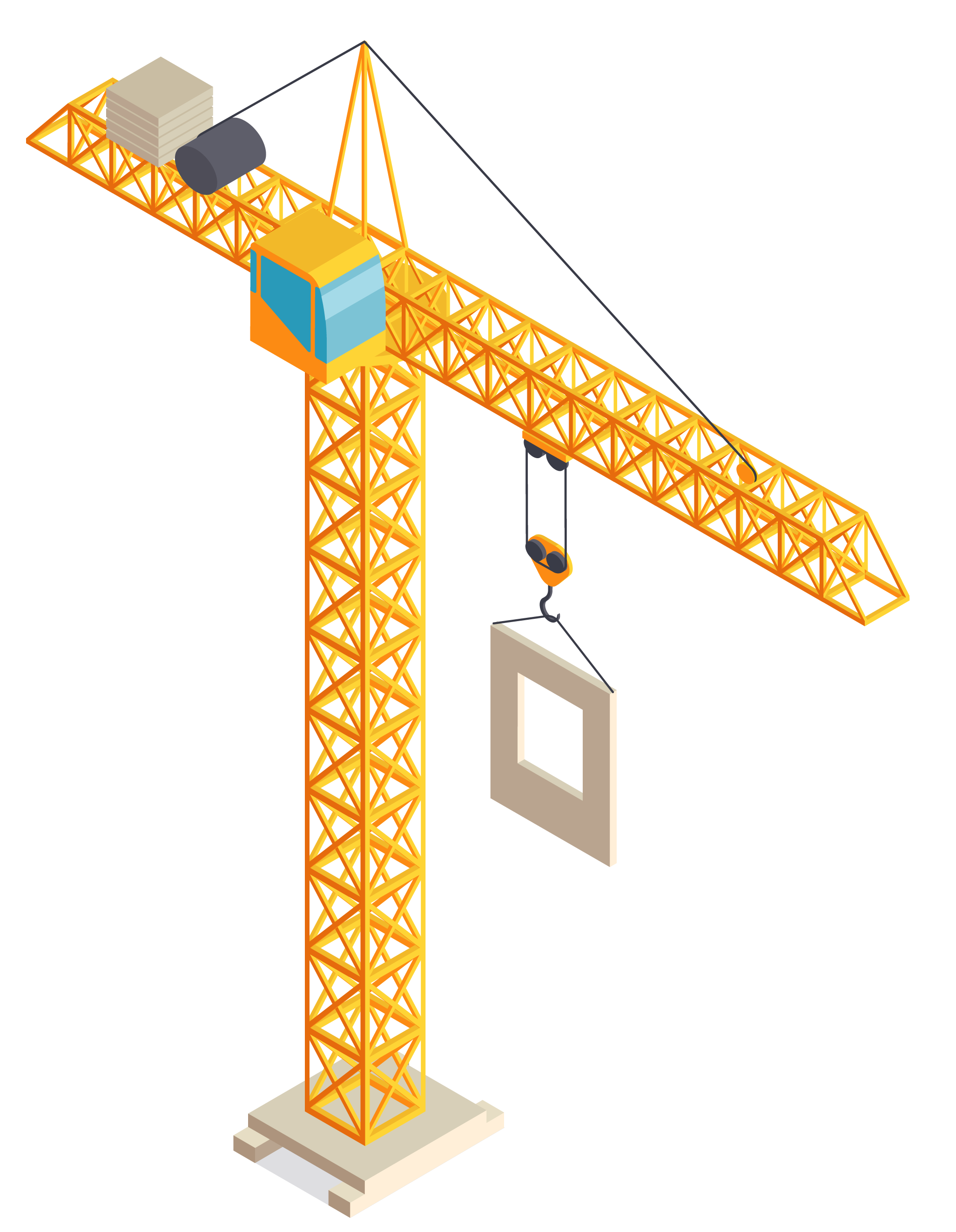 4e : Créer votre chantier
4e : Créer votre chantier
Pour créer votre chantier dans BatiScript, vous avez deux solutions, la création du chantier depuis l'application BatiScript Windows : à télécharger via le lien suivant : https://batiscript.com/telecharger
Ou de créer le chantier directement depuis l'interface web BatiScript : https://app.batiscript.com
Création via l'application Windows
Avec BatiScript Windows, la création de chantier est accessible depuis le bouton en bas à gauche "Créer un chantier".
Il faut alors renseigner les différents champs proposés, seul le champ "Opération" est indispensable. Il sera possible de modifier l'intégralité de ces éléments ultérieurement sans difficultés.
Ensuite, il est nécessaire de cliquer sur la flèche retour en haut à gauche, puis de synchroniser pour rendre le chantier accessible aux différents utilisateurs.
Pour plus de facilités, vous pouvez importer directement votre fichier EXCEL.
Télécharger le modèle d'importation sur BatiScript Windows ici et remplissez le avec vos données :
Puis Importez directement votre fichier : (Attention le champs "Opération" équivaut au nom du chantier, est le seul champ obligatoire à remplir)
Création via BatiScript Web

RDV ici : https://app.batiscript.com
Il faut alors a minima remplir un nom, puis cliquer en bas de page sur le bouton Enregistrer tout en bas pour rendre le chantier actif.
 5e étape : Affecter vos utilisateurs à votre chantier
5e étape : Affecter vos utilisateurs à votre chantier


Cette étape est nécessaire uniquement si vous disposez d'utilisateurs Manageur, Utilisateur ou Sous-traitant. Dans le cas où tous vos utilisateurs sont de type "Administrateurs" ils disposent de fait de tous les droits sur tous vos chantiers.
L'affectation des utilisateurs est réalisée depuis l'administration du chantier, retrouvez les différents détails sur cet article.

L'administration du chantier est disponible sur l'application BatiScript Windows (en naviguant sur votre chantier, puis Gestion Du Chantier > Administration), ou sur BatiScript Web : https://app.batiscript.com (en naviguant sur un chantier puis "Administration").

Attention, si vous n'affectez pas vos utilisateurs à vos chantiers, ils ne pourront jamais intervenir dessus. Nous vous recommandons vivement de voir l'article décrit ci-haut.
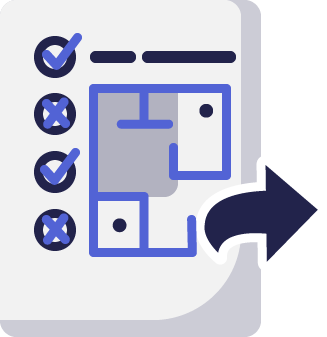 7e étape : Ajoutez vos plans
7e étape : Ajoutez vos plans
Rendez-vous sur l'Armoire à plans sur BatiScript Web ou BatiScript Windows et ajoutez vos fichiers en les rangeant par catégorie telle que : Zones, biens etc.
BatiScript Web
BatiScript Windows
Et voilà ! Votre chantier est prêt, vous pouvez pratiquer dans les modules respectifs.

Autre information : on vous conseille aussi au préalable d'importer toutes vos entreprises et contacts.